1、新建图层
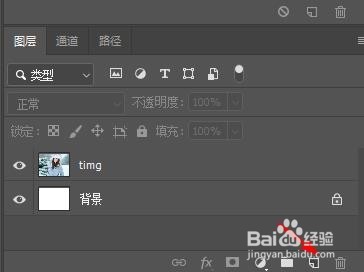
2、将图层填充为黑色
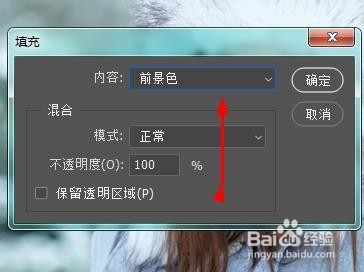
3、依次点击滤镜-杂色-添加杂色
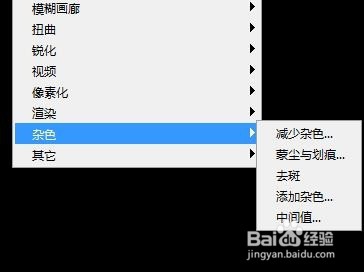
4、调整数值,注意箭头所指的三项
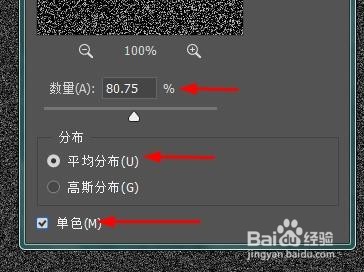
5、依次点击模糊-高斯模糊,大小2个像素
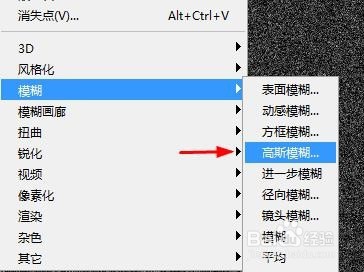
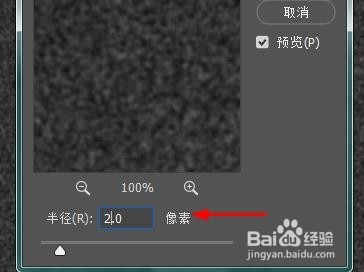
6、依次点击图像-调整-阈值,调整阈值大小
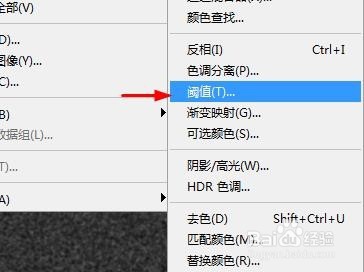

7、图层模式设置为滤色
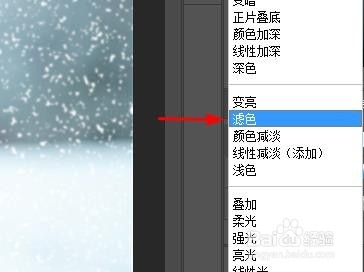
8、对比一下效果


时间:2024-11-02 05:24:51
1、新建图层
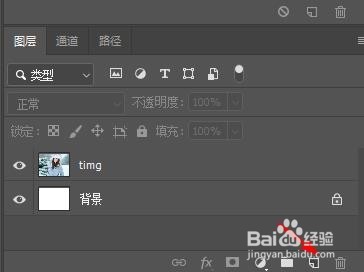
2、将图层填充为黑色
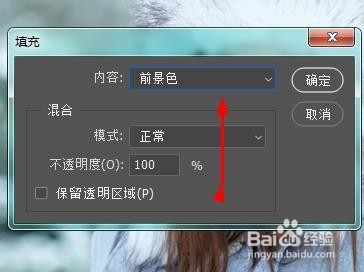
3、依次点击滤镜-杂色-添加杂色
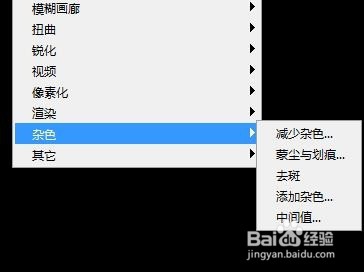
4、调整数值,注意箭头所指的三项
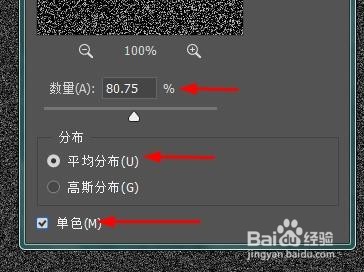
5、依次点击模糊-高斯模糊,大小2个像素
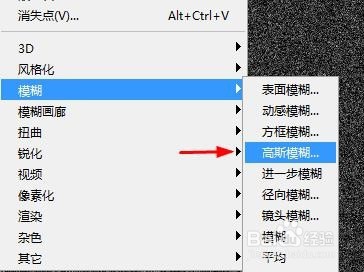
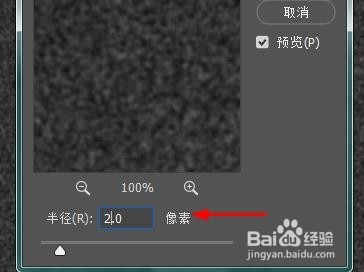
6、依次点击图像-调整-阈值,调整阈值大小
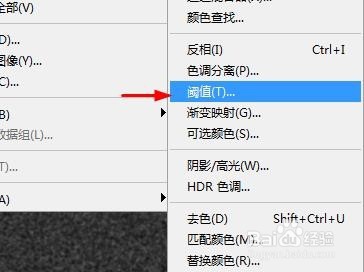

7、图层模式设置为滤色
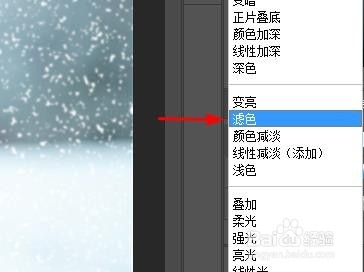
8、对比一下效果


